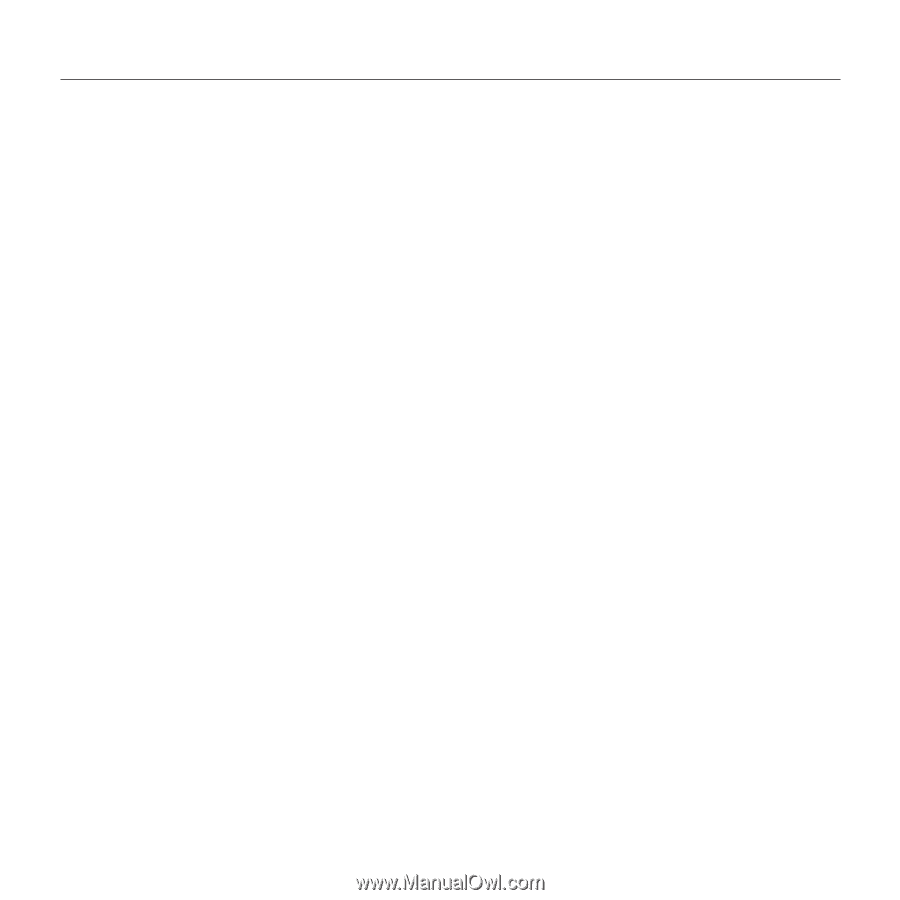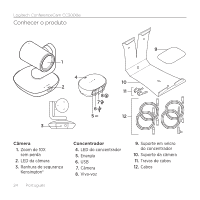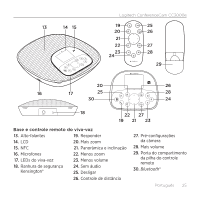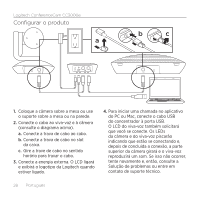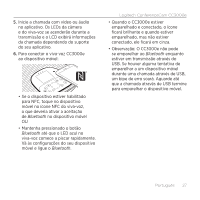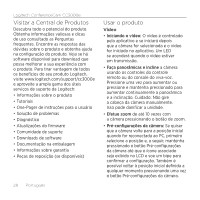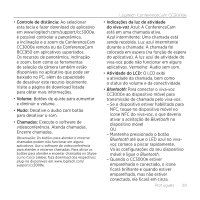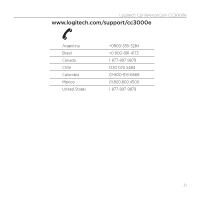Logitech CC3000e Setup Guide - Page 29
Azul: A ConferenceCam
 |
View all Logitech CC3000e manuals
Add to My Manuals
Save this manual to your list of manuals |
Page 29 highlights
• Controle de distância: Ao selecionar esta tecla e fazer download do aplicativo em www.logitech.com/support/cc3000e, é possível controlar a panorâmica, a inclinação e o zoom da ConferenceCam CC3000e remota ou da ConferenceCam BCC950 em aplicativos suportados. Os recursos de panorâmica, inclinação e zoom, bem como as ferramentas de seleção da câmera também estão disponíveis no aplicativo que pode ser baixado no PC, além da capacidade de desativar este recurso localmente. Visite a página de download listada para obter mais informações. • Volume: Botões de ajuste para aumentar e diminuir o volume. • Mudo: Desative o áudio com botão para desativar o som. • Chamadas: Execute o software de videoconferência. Atenda chamadas. Encerre chamadas. Observação: Os botões para atender e encerrar chamadas podem não funcionar em alguns aplicativos. Use o software de videoconferência para atender e encerrar chamadas. Para ativar os botões para atender e encerrar chamadas no Skype ou no Cisco Jabber, faça download dos respectivos plug-ins disponíveis em www.logitech.com/ support/cc3000e. Logitech ConferenceCam CC3000e • Indicações da luz de atividade do viva-voz Azul: A ConferenceCam está em uma chamada ativa. Azul intermitente: Uma chamada está sendo recebida. Luz azul intermitente durante a chamada: A chamada foi colocada em espera (na função de espera do aplicativo). A luz azul de atividade do viva-voz pode não funcionar em alguns aplicativos. Vermelho: Áudio sem som. • Atividade do LCD: O LCD exibi a atividade da chamada, bem como o status do volume e da conectividade. • Bluetooth: Para conectar o viva-voz CC3000e ao dispositivo móvel para transmissão de chamada pelo viva-voz: --Se o dispositivo estiver habilitado para NFC, toque no dispositivo móvel no ícone NFC do viva-voz, o que deveria ativar a aceitação de Bluetooth no dispositivo móvel OU --Mantenha pressionado o botão Bluetooth até que o LED azul no vivavoz comece a piscar rapidamente. Vá às configurações do seu dispositivo móvel e ligue o Bluetooth. --Quando o CC3000e estiver emparelhado e conectado, o ícone ficará brilhante e quando estiver emparelhado, mas não estiver conectado, ele ficará em cinza. Português 29